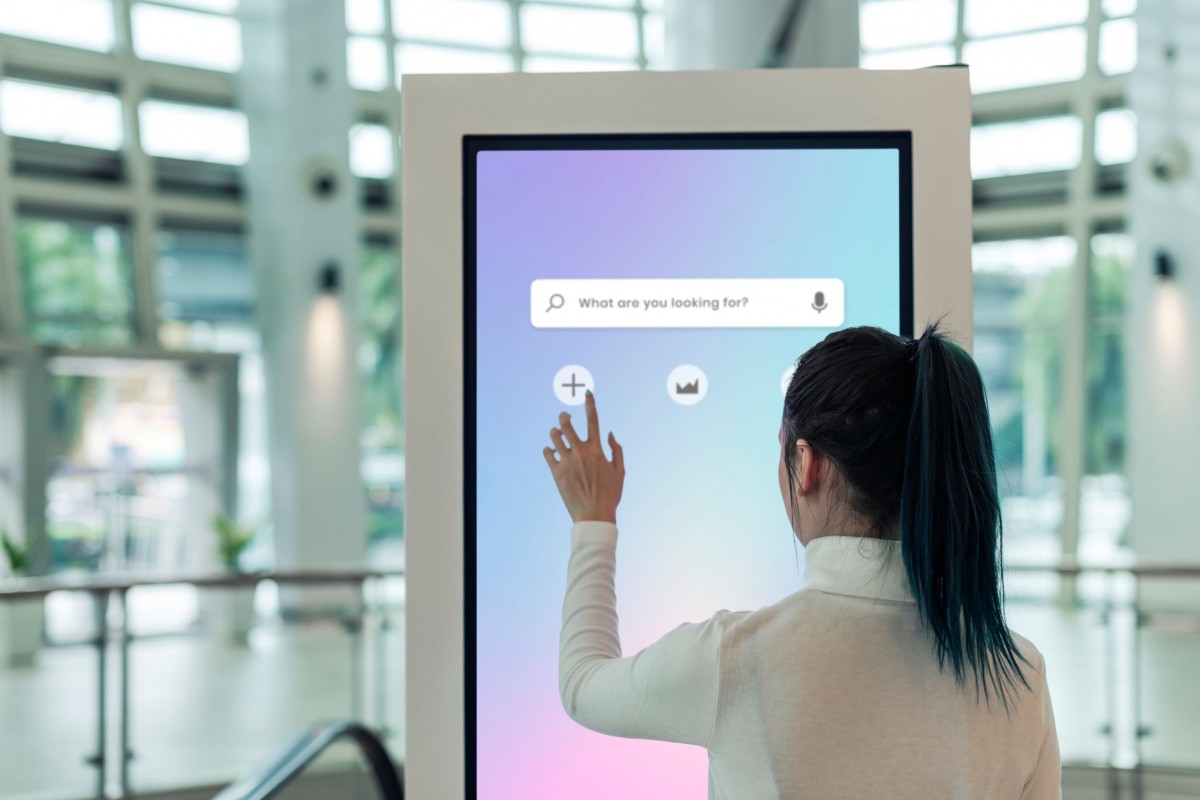Sie haben bereits Erfahrung im Handel und Ihr Geschäft wächst. Möchten Sie Ihren Kunden Produkte anbieten, die auf ihre Verhaltensprofile zugeschnitten sind?
XML hilft Ihnen dabei. Es ist eine universelle Auszeichnungssprache, die dazu dient, Daten auf einer Webseite strukturiert darzustellen; kurz gesagt, es handelt sich um eine Datei, die Informationen über Ihre Produkte wie Name, Preis, Kategorie usw. in die E-Mail einbettet, die Sie an den Kunden senden möchten. Um den Bedürfnissen unserer Kunden gerecht zu werden, optimiert SALESmanago das Hinzufügen von Produktdateien und bietet die Möglichkeit der perfekten Personalisierung Ihres Verkaufsangebotes.
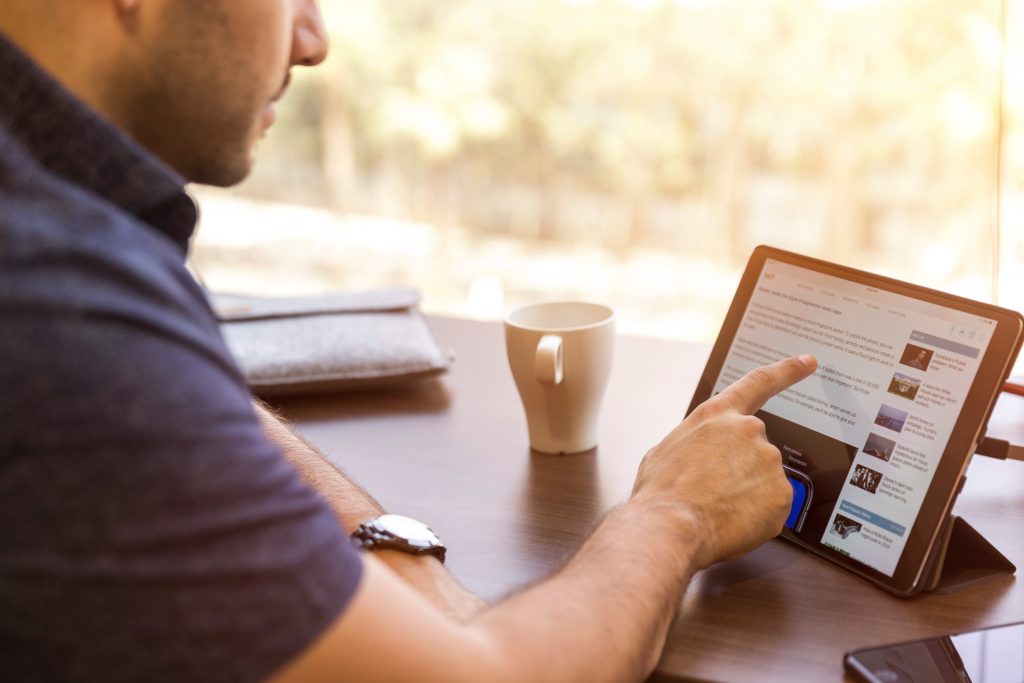
Dank der neuen Registerkarte E-Shops ist das Hinzufügen einer XML-Datei in SALESmanago noch einfacher.
- Indem Sie eine dynamische E-Mail senden, können Sie Inhalte an einen Kontakt senden, die seinen Interessen am besten entsprechen, basierend auf dem, was er auf Ihrer Webseite angezeigt hat.
- Dank des dynamischen Empfehlungsrahmens können Sie Ihren Kontakten personalisierte Inhalte in Echtzeit in Form eines Rahmens oder einer Nachricht anzeigen.
- Mit Hilfe des maschinellen Lernens kann das AI-Modul das Kaufverhalten der Kunden erfassen und ihre Auswahl in unserem Geschäft besser vorhersagen. Dies ermöglicht es Ihnen, den Kontakt zum richtigen Zeitpunkt und im richtigen Kanal mit einem gut gewählten Angebot zu erreichen.
- Eine interessante Lösung, die das SALESmanago System bietet, ist der Automatic Sales Chat. Es ist ein mit Ihrer Facebook-Seite synchronisierter Bot, der den ersten Kontakt mit dem Kunden ermöglicht und den Kundenservice erfolgreich ersetzen kann.
Wie füge ich eine XML-Datei zum System hinzu?
Die zwei wichtigsten Dinge sind die korrekte Vorbereitung der XML-Datei und deren Implementierung in SALESmanago. Überprüfen Sie die Informationen in der XML-Datei sorgfältig, bevor Sie sie zur Überprüfung senden. Nach der Überprüfung erarbeitet die IT-Abteilung eine XML-Dateitransformation, d.h. die ordnungsgemäße Verarbeitung der Datei, so dass die darin enthaltene Information angezeigt werden kann. Das heißt, wenn Sie die Struktur einer XML-Datei ändern, müssen Sie eine neue Transformation entwickeln.
Im SALESmanago System kann jeder XML-Datei nur eine Transformation zugewiesen werden, ohne dass sie später bearbeitet werden kann. Dies bedeutet, dass, wenn bereits eine XML-Datei mit einer Transformation im System vorhanden ist, die Datei oder Transformation nicht ersetzt werden kann. Eine vorbereitete XML-Datei mit einer Liste von Produkten oder Dienstleistungen auf der Webseite kann dem SALESmanago System hinzugefügt werden.
Um die XML-Datei in das System einzugeben, gehen Sie auf die Registerkarte Einstellungen -> Sonstiges -> Ihre E-Shops.
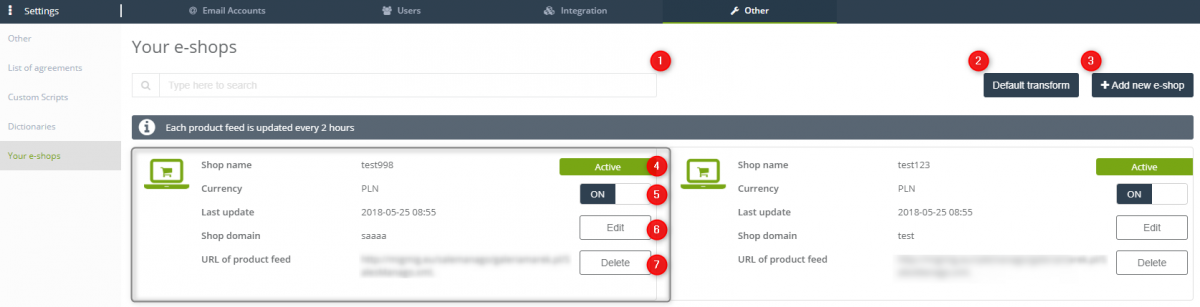
[1] Suchmaschine – Sie können nach einem E-Shop nach Namen suchen.
[2] Standardtransformation – beim Hinzufügen eines E-Shops können wir das XML-Dateiformat auswählen. Nachdem Sie das Standardformat ausgewählt haben, fügen Sie die XML-Transformation hier ein. Wenn für die hinzugefügten E-Shops die Standard-Transformationsoption ausgewählt ist, bedeutet dies, dass jeder Shop diese Transformation verwendet.
[3] E-Shop hinzufügen – die Option einen neuen E-Shop hinzuzufügen. In einem E-Shop wird eine XML-Datei hinzugefügt.
[4] Status – Ihr E-Shop kann einen aktiven oder inaktiven Status haben.
[5] Aktivierung / Deaktivierung – durch Anklicken dieser Taste aktivieren oder deaktivieren Sie den E-Shop.
[6] Bearbeiten – mit dieser Taste gelangen Sie zur E-Shop-Bearbeitung.
[7] Löschen – Datei löschen.
WICHTIG: Sie können die ausgewählte Datenquelle jederzeit aktivieren oder deaktivieren, bearbeiten oder löschen.
Nachdem Sie die XML-Datei zum System hinzugefügt haben, können Sie Ihren E-Shop hinzufügen.
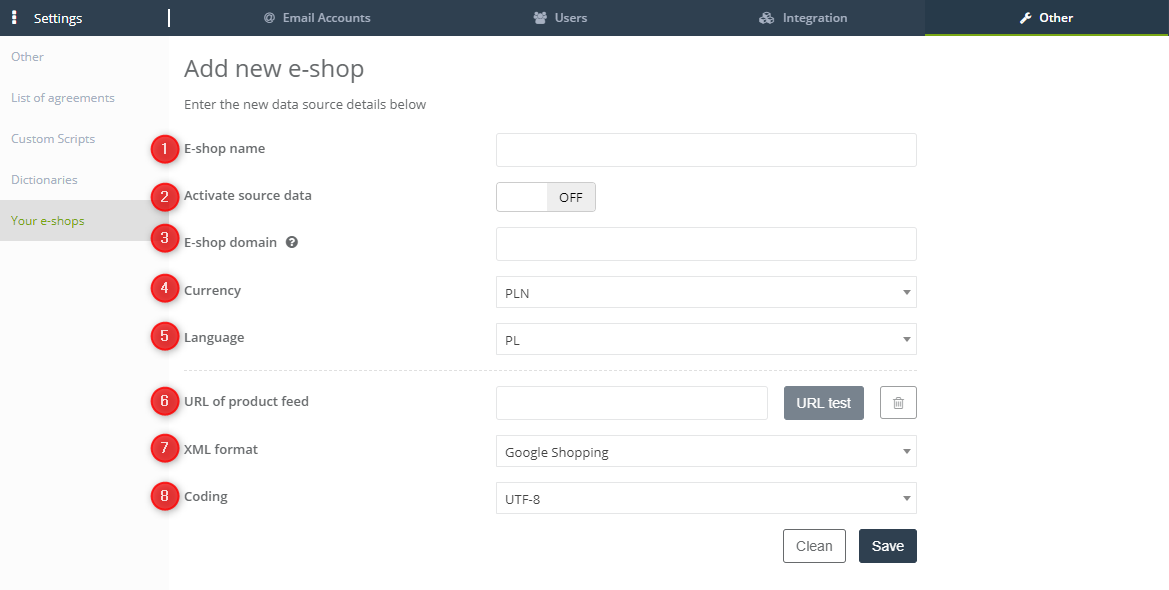
[1] Shop-Name – geben Sie den Systemnamen des Shops ein. Unter diesem Namen finden Sie ihn später im System.
[2] Datenquelle aktivieren – an dieser Stelle können Sie die Datenquelle durch Anklicken der ON- oder OFF-Taste aktivieren oder deaktivieren.
[3] Shop-Domain – geben Sie die Domain des Shops an, aus der die XML-Dateien für die Transformation verwendet werden sollen (z.B. domain.de oder www.domain.de).
[4] Währung – wählen Sie die Währung entsprechend dem Kontext.
[5] Sprache – wählen Sie die Sprache für die Datenquelle.
[6] URL des Produkt-Feeds – URL der XML-Datei. Sie können dem Shop weitere XML-Dateien hinzufügen, doch sie müssen dieselbe Transformation verwenden. Um mehr URLs in einen Shop aufzunehmen, müssen Sie sich an success@salesmanago.com wenden.
[7] XML-Format – wählen Sie die Transformation aus der Liste. Die fortgeschrittenen Benutzer können ihre eigenen Transformationen einfügen, indem sie die Option Andere aus der Liste auswählen. Wenn Sie die Option Standard auswählen, fügen Sie die Transformation ein, nachdem Sie in die Ansicht Standardtransformation gewechselt haben (Abbildung 1).
[8] Codierung – wählen Sie die Art der Codierung. Optionen zur Auswahl: UTF-8 oder Windows 1250 (adäquat wie in XML).
Klicken Sie auf Speichern, um Informationen zum E-Shop zu speichern.








 Follow
Follow




![[NEUE FUNKTIONALITÄT] Ein neuer SaaS-Standard – Human Interface beschleunigt die Navigation um 60 % und erfordert ⅓ weniger Klicks](https://blog.salesmanago.de/wp-content/uploads/2022/02/humnainteraface-sm-de.png)